Cada vez a más personas les gusta usar GIF para expresar emociones. Sin embargo, ¿sabes cómo convertir videos a GIF? Ahora, lea esta publicación y luego encontrará cómo hacer un GIF a partir de un video usando el software de video a GIF.
Video a GIF
Recientemente, a los usuarios de Facebook, Twitter y Reddit les gusta usar GIF para expresar emociones abstractas y reacciones a experiencias particulares. Facebook incluso hizo de los GIF una parte oficial de la plataforma.
Por lo tanto, a muchos usuarios les gusta convertir video a GIF debido a la asombrosa popularidad del GIF y su potencial de uso aparentemente infinito. Afortunadamente, algunos convertidores de video a GIF gratuitos pueden ayudarte.
Sin embargo, ¿sabes qué es un GIF animado?
¿Qué es un GIF?
Una imagen GIF animada (formato de intercambio de gráficos) es un archivo que contiene una imagen gráfica de mapa de bits que tiene movimientos. En otras palabras, una imagen GIF se repetirá continuamente. No requiere que nadie presione play.
Por qué usar un GIF en lugar de un video
Los consumidores de hoy tienen un período de atención mucho más corto. La imagen GIF dura entre 10 y 15 segundos como máximo. Esto lo hace perfecto para captar los ocho segundos de atención cuando los seguidores se desplazan por sus redes sociales.
Los GIF solo transmiten emociones y sentimientos básicos que todo el mundo tiene. Los GIF son transferibles a una variedad de culturas e idiomas. Las personas pueden compartir GIF fácilmente con sus amigos.
Además, los GIF usan compresión sin pérdidas e incluyen un máximo de 256 colores. Así no degradan la calidad de las imágenes.
En una palabra, para establecer una conexión emocional instantánea con su audiencia, intente publicar un GIF en lugar de otros formatos de imagen.
- Los GIF muestran que estás prestando atención a las tendencias.
- Los GIF muestran tu lado divertido.
- Los GIF pueden agregar más contexto o emoción en un mensaje mucho más corto.
- Los GIF se pueden compartir fácilmente.
¡VER! Los GIF son muy populares. Es muy necesario saber cómo convertir video a GIF con algunas herramientas como el software de video a GIF.
Aquí, si no sabes cómo hacer un GIF a partir de un video, no te preocupes. Esta publicación muestra 7 convertidores de video a GIF.
Las 4 mejores aplicaciones para convertir videos a GIF de Windows
- Creador de películas MiniTool
- Photoshop
- Imgur
- Hacer AGIF
Parte 1. Cómo convertir video a GIF para Windows 10/8/ 7
Si desea crear un GIF a partir de un video en su PC de manera fácil y rápida, puede probar las siguientes herramientas. Aquí, comencemos con un convertidor de video a GIF gratuito.
Creador de películas MiniTool
Cuando se trata de convertir un video en GIF de forma gratuita, puede intentar usar MiniTool Movie Maker. Este convertidor de video a GIF simple y gratuito puede ayudarlo a convertir videos a GIF perfectamente siempre que siga los siguientes pasos.
Paso 1. Inicia MiniTool Movie Maker.
Paso 2. Importe el archivo de video que desea convertir en GIF.
Paso 3. Arrastra el archivo de video al guión gráfico.
Paso 4. Ahora, edita este video como quieras.
- Agregar texto:puede agregar texto a este video, y este software de video a GIF ofrece varios tipos diferentes de texto.
- Agregar filtros:puede agregar filtros a este video y cambiar su contraste, brillo, etc.
- Dividir/recortar video:no solo puede dividir este video, sino que también puede eliminar los fotogramas no deseados desde el principio o el final de un clip. Aquí, puedes leer esta publicación Cómo Cortar Video Fácil y Rápidamente (La Guía Definitiva) para conocer más detalles.
Paso 5. Haz clic en Exportar para obtener la siguiente ventana.
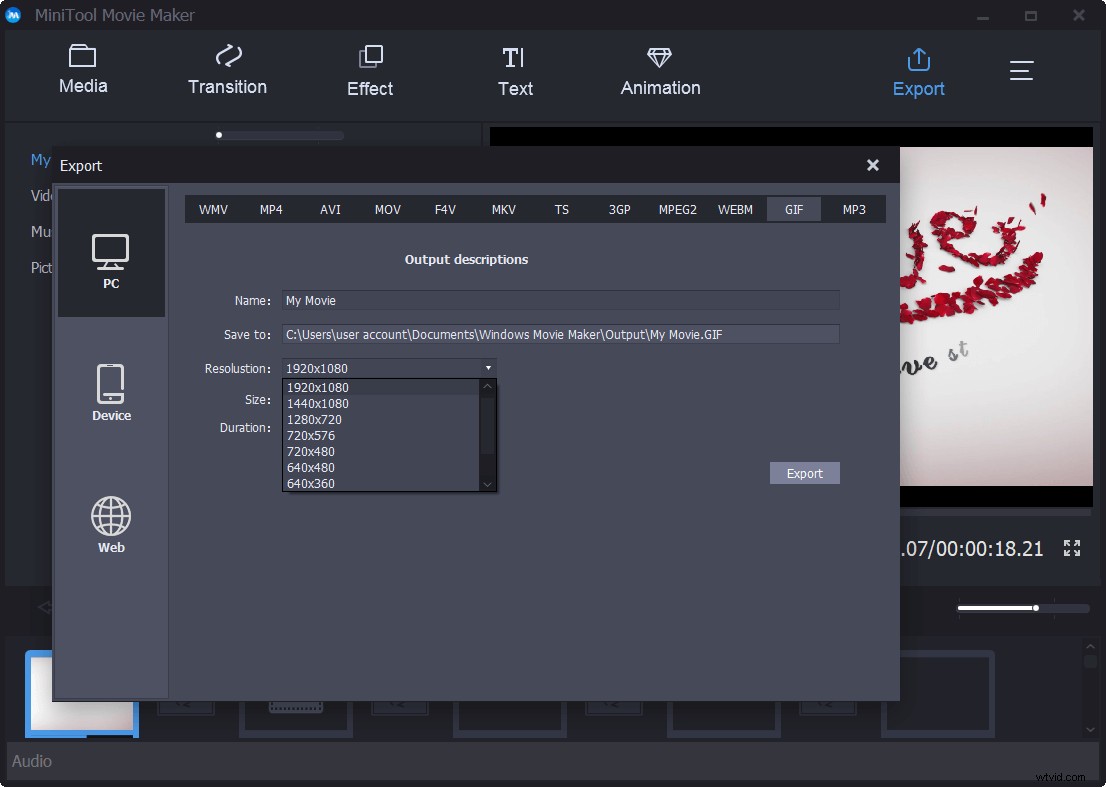
Paso 6. Seleccione GIF , escriba el nombre del GIF, especifique la ubicación de la tienda y seleccione una resolución adecuada.
Paso 7. Finalmente, haz clic en Exportar botón. Luego, MiniTool Movie Maker comienza a convertir videos a GIF.
En una palabra, MiniTool Movie Maker no solo puede ayudarte a crear un GIF a partir de un video, sino que también puede ayudarte a crear una película genial con múltiples videos e imágenes. Y este software de video a GIF le permite agregar texto a este GIF. ¡La buena noticia es que llega MiniTool Movie Maker! Esperemos con ansias el convertidor de video a GIF gratuito.
Aquí hay una guía de video rápida:
Photoshop
Casi todo el mundo ha oído hablar de Photoshop. Sin embargo, ¿sabe que Photoshop puede guardar un video en un GIF? Ahora, prueba los siguientes pasos para convertir videos a GIF Photoshop.
Paso 1. Inicie Photoshop CC.
Paso 2. Haz clic en Archivo y luego seleccione Importar y elige Cuadros de video a capas .
Paso 3. Seleccione su archivo de video y luego haga clic en Abrir botón. Luego, verá el siguiente cuadro de diálogo con una pequeña vista previa del video y un par de opciones.
Paso 4. Ahora, cambie el Rango para importar .
- Seleccione De principio a fin opción si desea el video completo como un GIF animado. O seleccione Solo rango seleccionado y luego use los controles de recorte debajo del video para establecer el rango de fotogramas si solo necesita una parte.
- Para reducir el tamaño del GIF final tanto como sea posible, puede reducir la velocidad de fotogramas. Por ejemplo, si marca Llimitar a cada X Marcos, y luego déjelo en 2 cuadros, Photoshop eliminará todos los demás cuadros del video.
- Asegúrese de que Crear animación de cuadro la casilla está marcada.
Paso 5. Haz clic en Aceptar botón para continuar.
Paso 6. Finalmente, haz clic en Archivo , elige Exportar y luego seleccione Guardar para Web (heredado) para convertir video a GIF Photoshop. Si está utilizando las versiones anteriores de Photoshop, solo necesita hacer clic en Archivo y luego seleccione Guardar para Web .
Imgur
Imgur es uno de los lugares más grandes y populares para alojar y compartir imágenes, especialmente GIF. Proporciona la forma más fácil de crear GIF a partir de videos existentes en cualquier lugar en línea y luego los publica inmediatamente en la galería de Imgur.
- Pegue el enlace al video que desea convertir a un GIF.
- Elija un punto de inicio y final. El GIF puede durar hasta 15 segundos.
- Agregue texto al GIF animado si lo desea.
- Haz clic en Crear GIF .
Mira, es muy fácil convertir videos a GIF animados.
Hacer AGIF
MakeAGIF es una popular plataforma de creación de GIF para muchos usuarios. Te permite crear un GIF a partir de varias imágenes, un video de YouTube, un video de Facebook, un video que ya hayas subido a tu computadora o directamente desde tu cámara web.
Por ejemplo, puede probar los siguientes pasos para crear un GIF a partir de un video de YouTube.
- Ingrese la URL de YouTube desde la que desea crear su GIF.
- Elija en qué punto del video iniciar el GIF y luego decida cuántos segundos se deben usar.
- Especifique la velocidad del GIF.
- Finalmente, no solo puede guardar el GIF en su computadora, sino que también puede copiar su URL para encontrarlo en línea.
Además, puede navegar por la galería de GIF que otros han creado en todo tipo de categorías diferentes. Más importante aún, puede descargarlo y compartirlo en las redes sociales.
Sin embargo, no puede agregar texto al GIF terminado y debe pagar si desea crear un GIF de alta calidad sin marca de agua.
Hola, encuentro 4 convertidores de video a GIF. Quiero compartirlos contigo para ayudarte a hacer un GIF a partir de un video. Haz clic para twittear
Parte 2. Cómo convertir video a GIF en Android/iPhone
Aquí, ¿qué debes hacer si quieres crear tus propios GIF animados en Android o iPhone?
Ahora, prueba las siguientes 3 herramientas para crear GIF a partir de un video en Android o iPhone.
Giphy
Para convertir videos a GIF, puede intentar usar el motor de búsqueda de GIF más grande de Internet, Giphy. Ahora, ha lanzado una nueva aplicación llamada Giphy Cam para ayudarte a crear tus propios GIF para enviar o compartir en las redes sociales.
Con Giphy Cam, puede grabar un GIF corto que se puede compartir a través de mensajes de texto o en plataformas de redes sociales como Instagram, Twitter y Pinterest.
Aquí, por ejemplo, puedes probar los siguientes pasos para crear tus propios GIF animados en tu iPhone.
Paso 1. Inicie GIPHY CAM en su iPhone.
Paso 2. Toca el ícono de rollo de cámara para subir un video de tu cámara. También puede capturar un video y convertirlo en un GIF en cualquier momento.
Paso 3. Selecciona la flecha blanca después de capturar o cargar el video perfecto.
Paso 4. Agrega cualquier filtro o efecto le gustaría ver el video.
Paso 5. Si está satisfecho con su GIF, puede seleccionar Siguiente botón.
Paso 6. Luego, haz clic en Guardar GIF botón.
Ahora puedes compartir tu GIF con amigos.
Por supuesto, afortunadamente, esta aplicación está disponible en Android.
Tumblr
Aquí, si desea crear GIF a su gusto en Android o iOS fácilmente, puede probar Tumblr. Muchos entusiastas de los GIF utilizan esta plataforma para crear GIF animados.
Tumblr introdujo una herramienta de creación de GIF directamente en su aplicación móvil. Como resultado, los usuarios pueden crear sus propios GIF a partir de videos o ráfagas de fotos de sus rollos de cámara.
Los pasos son:
Paso 1. Instala la última aplicación móvil de Tumblr en tu dispositivo iOS o Android.
Paso 2. Abre la aplicación en tu dispositivo.
Paso 3. Mira el menú en la parte inferior de la pantalla.
Paso 4. Seleccione Redactar botón ubicado en el centro (marcado con un icono de lápiz).
Paso 5. A continuación, toca la publicación de fotos roja. que está rodeado por todos los demás botones de tipo de publicación.
Paso 6. Seleccione cualquier video (o ráfaga de fotos) que desee convertir en un GIF.
Paso 7. Deslice el control deslizante a lo largo de la línea de tiempo del video para seleccionar una escena de tres segundos como GIF.
Paso 8. Haz clic en Siguiente para ajustar su GIF para que sea aún más corto y personalizar la velocidad para reproducir y repetir hasta cuatro veces más rápido que el original.
Paso 9. Haz clic en Listo en la esquina superior derecha después de completar la creación de un GIF.
GIFx
GIFx convierte tus fotos y videos en obras de arte. Si revisa GIFx, puede aplicar más de 300 efectos GIF a sus fotos y videos, puede agregar música a su GIF, puede ajustar la opacidad y el tamaño, y también tiene más de 200 máscaras opcionales para usar.
En general, GIFx es realmente una de las aplicaciones GIF más creativas y personalizables, pero solo está disponible para dispositivos iOS.
¿Cómo hacer un GIF a partir de un video en Android o iPhone? Ahora, pruebe el software 3 video to GIF para Android o iOS. Haz clic para twittear
Conclusión
Ahora es tu momento de crear tus propios GIF animados. Prueba los 7 convertidores de video a GIF anteriores para crear tus GIF y compartirlos con tus amigos.
Si conoce algún otro software gratuito de video a GIF, compártalo con nosotros dejando comentarios en la siguiente zona de comentarios o enviándonos correos electrónicos a [email protected]. Actualizaremos este artículo lo antes posible.
¿Como esta publicación? ¡Compártelo con más amigos!
Preguntas frecuentes de video a GIF
¿Cómo puedo convertir un video en un GIF?- Abre MiniTool Movie Maker.
- Importe su archivo de video, arrástrelo y suéltelo en la línea de tiempo.
- Haga clic en el botón Exportar.
- Seleccione GIF del formato de archivo.
- Haga clic en Exportar para convertir el video a GIF.
- Creador de películas MiniTool
- Photoshop
- Imgur
- Hacer AGIF
- Giphy
- Tumblr
- Gifx
- Inicie GIPHY CAM.
- Sube un video desde tu cámara.
- Seleccione el icono de la flecha blanca.
- Haga clic en el botón Siguiente.
- Haz clic en el botón Guardar GIF.
